Windows 11 Insider ビルド 25179 (開発ビルド): 知っておくべきことすべて
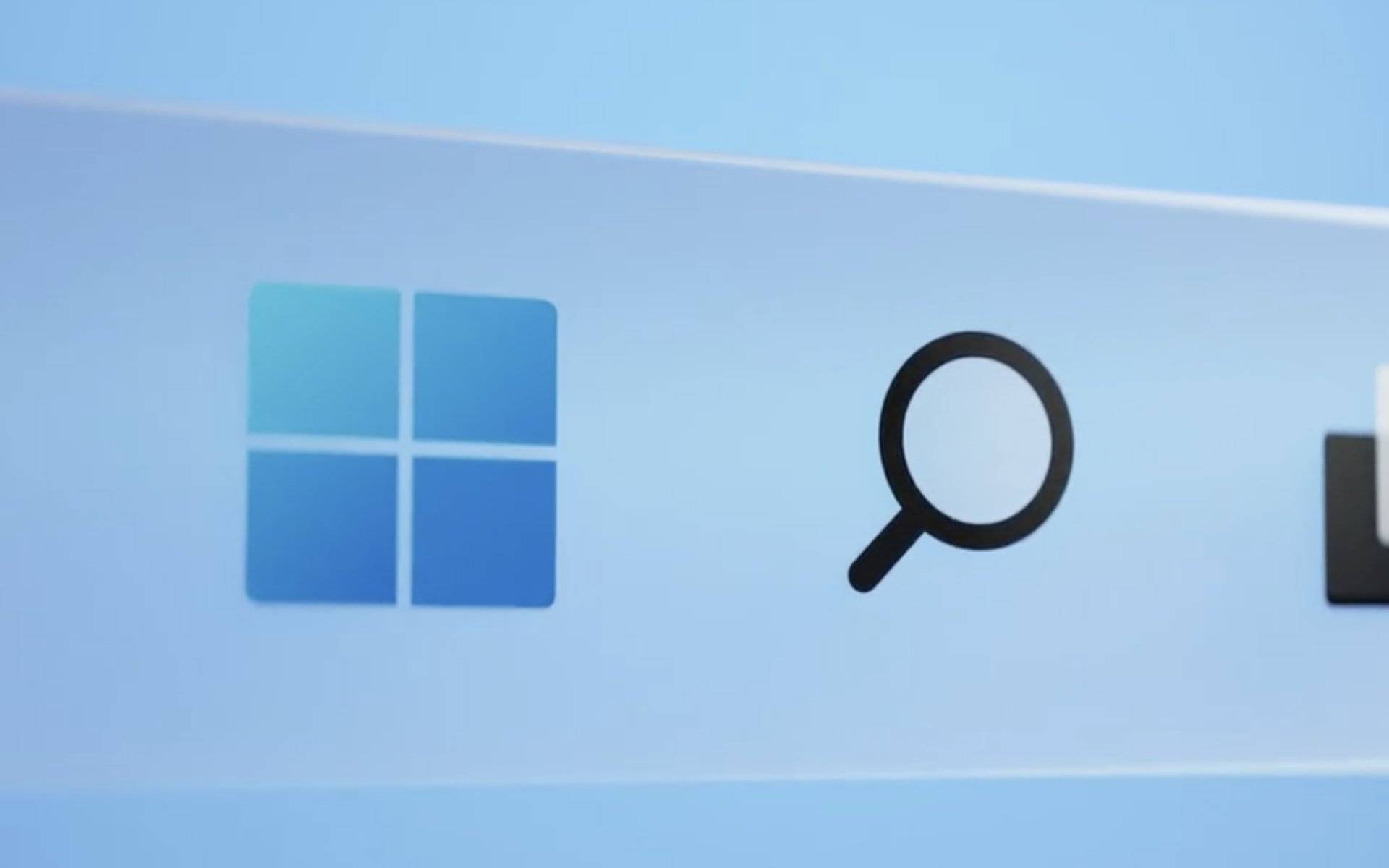
新しい Windows 11 Beta Channel Insider ビルド (KB5016694) は、Microsoft が本日リリースする唯一のソフトウェアではありません。
はい、私たちは実際に、Microsoft が Windows 11 Insider ビルド 25179 を開発チャネルにリリースしたという事実について話しています。
Windows 11 23H2 として知られる Sun Valley 3 の開発は、3 年ごとにリリースされる主要な新しい Windows バージョンを優先してキャンセルされたことが知られているため、これはまだ 22H2 バージョンであることに注意してください。
業界関係者ならご存知のとおり、開発チャネルは 22H2 ビルドを待ち望んでおり、最終的には 2023 年中にリリースされ、Windows 11 23H2 ビルドと名付けられる可能性があります。
ビルド 25179 は、Dev チャネルの Insider に何をもたらしますか?
これらのリリース ノートを詳しく見て、新機能、変更点と改善点、修正点、既知の問題を確認します。
変更と改善
[全般]
- スペル辞書は、同じ Windows アカウントを使用するすべてのデバイス間で同期しようとしている、言語に依存しない単語リストを使用するようになりました。このリスト。ユーザーは、[設定] > [アカウント] > [Windows バックアップ] > [設定を記憶する] > [言語設定] からこの機能を切り替えることができます。これは現時点では Microsoft アカウントでのみ機能し、AAD のサポートは今後提供される予定です。
[ファイル マネージャー]
- ファイル エクスプローラーのタブとナビゲーションの更新 (ビルド 25136 以降、開発チャネルに展開) は、開発チャネル ロールアウトの全員が利用できるようになりました。これらの機能がすぐに表示されない場合は、再起動してみてください。これで問題が解決しない場合は、フィードバック センターにフィードバックを送信してください。
- ファイル エクスプローラーで検索結果を表示するためのさまざまなエクスペリエンスを試してください。
[入力]
- タミル語用のタミル語アンジャル語キーボードを追加します。これはタミル語文字を入力するための人気のあるキーボードなので、この言語を話せる方はぜひ試してみてください。このキーボードは現在、品質を審査している間、一部の内部関係者のグループに展開されています。追加するには (利用可能になったら)、[設定] > [時間と言語] > [言語と地域] にタミル語 (インド) がリストされていることを確認し、 [言語] の横にある [...] をクリックし、言語オプションを選択してキーボードに追加します。リスト。 従来のタッチ キーボード レイアウトとデフォルトのタッチ キーボード レイアウトのキーのリピート率を向上させる小さな調整を導入し、より応答性が高く感じられるようにしました。 1 秒あたり 20 キーの速度になりました (たとえば、削除キーを押したとき)。
- [その他]
- 修正
[全般]
アプリケーション (Excel など) がハングし、クラッシュする問題を修正しました。- explorer.exe の信頼性に影響を与えるいくつかの問題を修正しました。
- [ファイル マネージャー]
- コントラスト テーマを使用しているときにファイル エクスプローラーで最小/最大/閉じるボタンが表示されない場合がある問題を修正しました。
- [ウィジェット]
- [タスクバー]
- [入力]
- 提案されたアクションが有効になっているときに、複数のアイテムを連続してクリップボード履歴にコピーすると、WIN V を押した後に一部のアイテムが表示されないことがあるバグを修正しました。
- [設定]
- 電話の接続が失敗したときに、ダイナミック ロックの [アカウント] > [ログイン] オプションに表示される [電話をスキャン] ボタンの配置が改善されました。
- [システム] > [クリップボード] の [推奨アクション] 設定の優先ステータスは、このバージョンから引き続きアップグレードされます。
- [ウィンドウ]
- [その他]
- 表示言語が中国語に設定されている場合、エラー チェック テキスト内の 1 文字が正しく (ボックスとして) 表示されない問題を修正しました。
- 最後のいくつかのビルドで、アプリケーションのインストールがエラー 0x80080204 で失敗する問題を修正しました。
- 提案されたアクションを使用する際の、サポートされている既存のロケールの日付/時刻の認識が改善されました。
- 既知の問題
ディスク容量が不十分なデバイスは、このバージョンに更新できない可能性があります。そして、Windows Updateでダウンロードエラー0x80070001が発生しました。次のフライトでは修正されるはずです。 24 GB 以上のディスク領域を解放すると、ビルドをダウンロードしてインストールできるようになります。
- Easy Anti-Cheat を使用する一部のゲームはクラッシュしたり、PC がクラッシュする可能性があります。
- 調査によると、最後のフライトにアップグレードした後、一部の Insider で音声が機能しなくなったと報告されています。
- 最近のフライトで特定のゲームをプレイしているときに、間違ったグラフィック カードを使用したために一部の内部関係者が FPS の低下を経験する原因となった問題を修正しています。
- 調査によると、最近のビルドでいくつかの異なるアプリケーションがクラッシュし始めていることが報告されています。
- [ファイル マネージャー]
- [ファイル エクスプローラー] タブの上矢印の位置がずれています。これは将来のアップデートで修正される予定です。
- ホーム、ドキュメント、ピクチャ、および場合によってはその他のフォルダーがファイル エクスプローラーのナビゲーション ウィンドウに予期せず複製されたり、デスクトップに表示されたりする問題を修正しています。
- ファイル エクスプローラーの検索ボックスの背景が現在のモードとは反対の色になる可能性がある問題を修正しています。
- ファイル エクスプローラーのファイルに対して Delete キーが予期せず機能しなくなる問題を修正しています。この問題が発生した場合でも、コンテキスト メニューを使用して削除できるはずです。
- ファイル エクスプローラーが最大化されており、タスク バーを自動非表示に設定している場合にタスク バーが表示されない問題を修正しています。
[ウィジェット]
- タスクバー上で通知バッジの番号がずれて表示される場合があります。
- 場合によっては、特定のバッジの通知バナーがウィジェット ボードに表示されないことがあります。
[印刷]
- 最近の開発チャネル フライトで、特定のアプリケーションからテーブルを印刷するときに行が含まれないという問題の修正に取り組んでいます。
以上がWindows 11 Insider ビルド 25179 (開発ビルド): 知っておくべきことすべての詳細内容です。詳細については、PHP 中国語 Web サイトの他の関連記事を参照してください。

ホットAIツール

Undresser.AI Undress
リアルなヌード写真を作成する AI 搭載アプリ

AI Clothes Remover
写真から衣服を削除するオンライン AI ツール。

Undress AI Tool
脱衣画像を無料で

Clothoff.io
AI衣類リムーバー

Video Face Swap
完全無料の AI 顔交換ツールを使用して、あらゆるビデオの顔を簡単に交換できます。

人気の記事

ホットツール

メモ帳++7.3.1
使いやすく無料のコードエディター

SublimeText3 中国語版
中国語版、とても使いやすい

ゼンドスタジオ 13.0.1
強力な PHP 統合開発環境

ドリームウィーバー CS6
ビジュアル Web 開発ツール

SublimeText3 Mac版
神レベルのコード編集ソフト(SublimeText3)

ホットトピック
 1662
1662
 14
14
 1419
1419
 52
52
 1311
1311
 25
25
 1261
1261
 29
29
 1234
1234
 24
24
 Win11 でタスクバーのサムネイル プレビューを無効にする方法は? マウスを移動してタスクバー アイコンのサムネイル表示テクニックをオフにする
Feb 29, 2024 pm 03:20 PM
Win11 でタスクバーのサムネイル プレビューを無効にする方法は? マウスを移動してタスクバー アイコンのサムネイル表示テクニックをオフにする
Feb 29, 2024 pm 03:20 PM
この記事では、Win11システムでタスクバーアイコンをマウスで移動したときに表示されるサムネイル機能をオフにする方法を紹介します。この機能はデフォルトでオンになっており、ユーザーがタスクバー上のアプリケーション アイコンの上にマウス ポインタを置くと、アプリケーションの現在のウィンドウのサムネイルが表示されます。ただし、一部のユーザーは、この機能があまり役に立たない、またはエクスペリエンスに悪影響を与えると感じ、オフにしたい場合があります。タスクバーのサムネイルは楽しい場合もありますが、気が散ったり煩わしい場合もあります。この領域にマウスを移動する頻度を考えると、重要なウィンドウを誤って閉じてしまったことが何度かある可能性があります。もう 1 つの欠点は、より多くのシステム リソースを使用することです。そのため、リソース効率を高める方法を探している場合は、それを無効にする方法を説明します。しかし
 Win11のタスクバーアイコンが黒くなる問題の解決方法
Jan 02, 2024 pm 04:25 PM
Win11のタスクバーアイコンが黒くなる問題の解決方法
Jan 02, 2024 pm 04:25 PM
Win11 システムを使用しているときにタスク バーのアイコンが黒くなっている場合は、ダーク モードがオンになっている可能性があります。カラー設定でライト モードに変更するだけで済みます。ガイドは次のとおりです。 。 win11 で黒いタスクバー アイコンが表示される場合の対処方法: 1. まずデスクトップの空白部分をクリックし、右クリック メニューで [個人用設定] を選択します。 2. 個人用設定の右側にある [色] をクリックします。 3. 次に、モードを変更してください。 4. 設定が完了すると、タスクバーのアイコンが白くなります。
 Win11のタスクバーを固定する方法
Jan 04, 2024 pm 04:31 PM
Win11のタスクバーを固定する方法
Jan 04, 2024 pm 04:31 PM
以前の Windows では、タスクバーの誤操作を防ぐためにタスクバーをロックする機能が頻繁に使用されていましたが、win11 にアップデートしてからタスクバーがロックできなくなったという問題が多くのユーザーに発生しました。これは、実はマイクロソフトがこの機能を廃止したためです。以下は編集者をフォローして見てください。 win11 でタスクバーをロックする方法: 回答: ロックできません。 1. Microsoftはwin11システムのタスクバーをロックする機能をキャンセルしたため、現在タスクバーをロックすることはできません。 2. 一般に、タスク バーの空白スペースを右クリックしてタスク バーをロックできます。 3. ただし、Win11 システムでは、タスクバーの空白スペースを右クリックしても、タスクバー設定オプションのみが表示されます。 4. タスク バーの設定を開くと、対応するタスク バー ロックが見つかりません。
 Win7 のタスクバーにアイコンが表示されない場合はどうすればよいですか。コンピューターのタスクバーのアイコンが消える問題を解決するにはどうすればよいですか?
Jun 09, 2024 pm 01:49 PM
Win7 のタスクバーにアイコンが表示されない場合はどうすればよいですか。コンピューターのタスクバーのアイコンが消える問題を解決するにはどうすればよいですか?
Jun 09, 2024 pm 01:49 PM
最近、Win7システムを使用している多くのユーザーは、タスクバーのアイコンが突然消えて操作が非常に不便になり、問題を解決する方法がわからないことに気づきました。この記事では、タスクバーが消えた問題を解決する方法を紹介します。 Win7 システムのアイコン。原因の分析 このような状況が発生した場合は、通常 2 つの状況が考えられます。1 つは、コンピューターのタスク バーが実際には消えず、単に隠れているだけである場合、もう 1 つはタスク バーが実際に消えている場合です。方法 1: 1. 最初に確認する必要がある状況があります。つまり、マウスを画面の下部に置くと、タスクバーが表示されます。タスクバー上でマウスを直接クリックして、「プロパティ」を選択します。 」。 2. 表示されるダイアログ ボックスで、[タスクバーを非表示にする] オプションの & をクリックします。
 win11でタスクバーの高さを下げる方法は? Windows 11 のタスクバーのサイズ変更に関するチュートリアル
Feb 29, 2024 pm 12:37 PM
win11でタスクバーの高さを下げる方法は? Windows 11 のタスクバーのサイズ変更に関するチュートリアル
Feb 29, 2024 pm 12:37 PM
win11 を使用すると、タスクバーの高さが少し高く、一部のユーザーにとっては少し見苦しく感じることがありますが、win11 のタスクバーの高さを下げるにはどうすればよいですか?ユーザーは、[スタート] メニューの [レジストリ エディター] を直接クリックし、操作する [Advanced] フォルダーを見つけることができます。このサイトでは、Windows 11 でタスクバーのサイズを調整する方法をユーザーに丁寧に紹介します。 Windows 11 でタスクバーのサイズを変更する方法 まず、レジストリ エディターを開く必要があります。レジストリ エディターを開くには、[スタート] メニューをクリックして検索ボックスに「regedit」と入力するか、Win+R キーの組み合わせを押してファイル名を指定して実行機能を開き、「regedit」と入力します。
 Win11のタスクバーを黒くするにはどうすればいいですか? Win11で黒いタスクバーを設定する方法の紹介
Apr 22, 2024 pm 06:40 PM
Win11のタスクバーを黒くするにはどうすればいいですか? Win11で黒いタスクバーを設定する方法の紹介
Apr 22, 2024 pm 06:40 PM
友達の中には、コンピューターの暗い壁紙を変更した後にタスクバーを黒くしたいという人もいますが、その方法がわかりません。以下で具体的な方法を見てみましょう。 1. タスクバーの何もない領域を右クリックし、「タスクバーの設定」を選択します。 2. タスクバーの設定ウィンドウで、「外観」タブを見つけてクリックします。 3. [外観] タブで [タスクバーの背景] オプションを見つけ、ドロップダウン メニューをクリックします。 4.「黒」を選択します。 5. 「タスクバーの設定」ウィンドウを閉じます。タスクバーの美化 Xiaozhi Eye Protector は、非常に使いやすい win11 の透明なタスクバー ツールです。タスクバーの透明性、タスクバーの美化、およびタスクバーのインターフェイスを美しくするための複数のスタイルをサポートし、コンピューターのインターフェイスをより美しくします。今すぐダウンロード) Xiaozhi Eye Protection
 Win11タスクバーの積み重ね表示を拡張するにはどうすればよいですか? Win11 タスクバーの積み重ねと拡張に関するチュートリアル
Jan 29, 2024 am 11:33 AM
Win11タスクバーの積み重ね表示を拡張するにはどうすればよいですか? Win11 タスクバーの積み重ねと拡張に関するチュートリアル
Jan 29, 2024 am 11:33 AM
Win11 システムを使用すると、タスクバー ウィンドウが結合されることがわかりますが、多くのユーザーはこの操作をあまり好まないので、Win11 タスクバー スタックを拡張するにはどうすればよいでしょうか?ユーザーは、右ボタンの下にあるタスクバー設定を直接クリックし、右メニューでタスクバーコーナーのオーバーフローオプションを直接見つけて操作できます。このサイトでは、Win11 タスクバー スタックを拡張する方法をユーザーに丁寧に紹介します。 Windows 11 でタスクバーのスタックを拡張する方法 方法 1. 1. タスクバーの空白スペースを右クリックし、[タスクバーの設定] を選択します。 3. タスクバー隅のオーバーフローをクリックした後、アプリケーションアイコンを表示するスイッチをオンにします。方法 2: 1. これを実現するにはソフトウェアを使用する必要があります。スターを自分で検索、ダウンロード、インストールします。
 Windows 11 タスクバーにガラス効果を設定する方法のチュートリアル
Jan 05, 2024 pm 07:07 PM
Windows 11 タスクバーにガラス効果を設定する方法のチュートリアル
Jan 05, 2024 pm 07:07 PM
win10では透明効果やすりガラス効果などが設定できましたが、win11でもすりガラス効果を設定することはできるのでしょうか?実際には可能ですが、サードパーティ製のソフトウェアの機能を利用する必要があるので、具体的な方法を編集者を追って見ていきましょう。 win11 タスクバーのガラス効果を設定する方法: 1. win11 システムでは、ウィンドウの透明効果、色、深度モードのみを設定できます。 2. したがって、曇りガラスの特殊効果を設定したい場合は、サードパーティのソフトウェアを使用する必要があります。 3. まずインターネット上で「classicshell」というソフトをダウンロードします。 4. ダウンロードとインストールが完了したら、ソフトウェアを開いて「タスクバー」タブを見つけ、外観で「曇りガラス」機能を設定するだけです。



